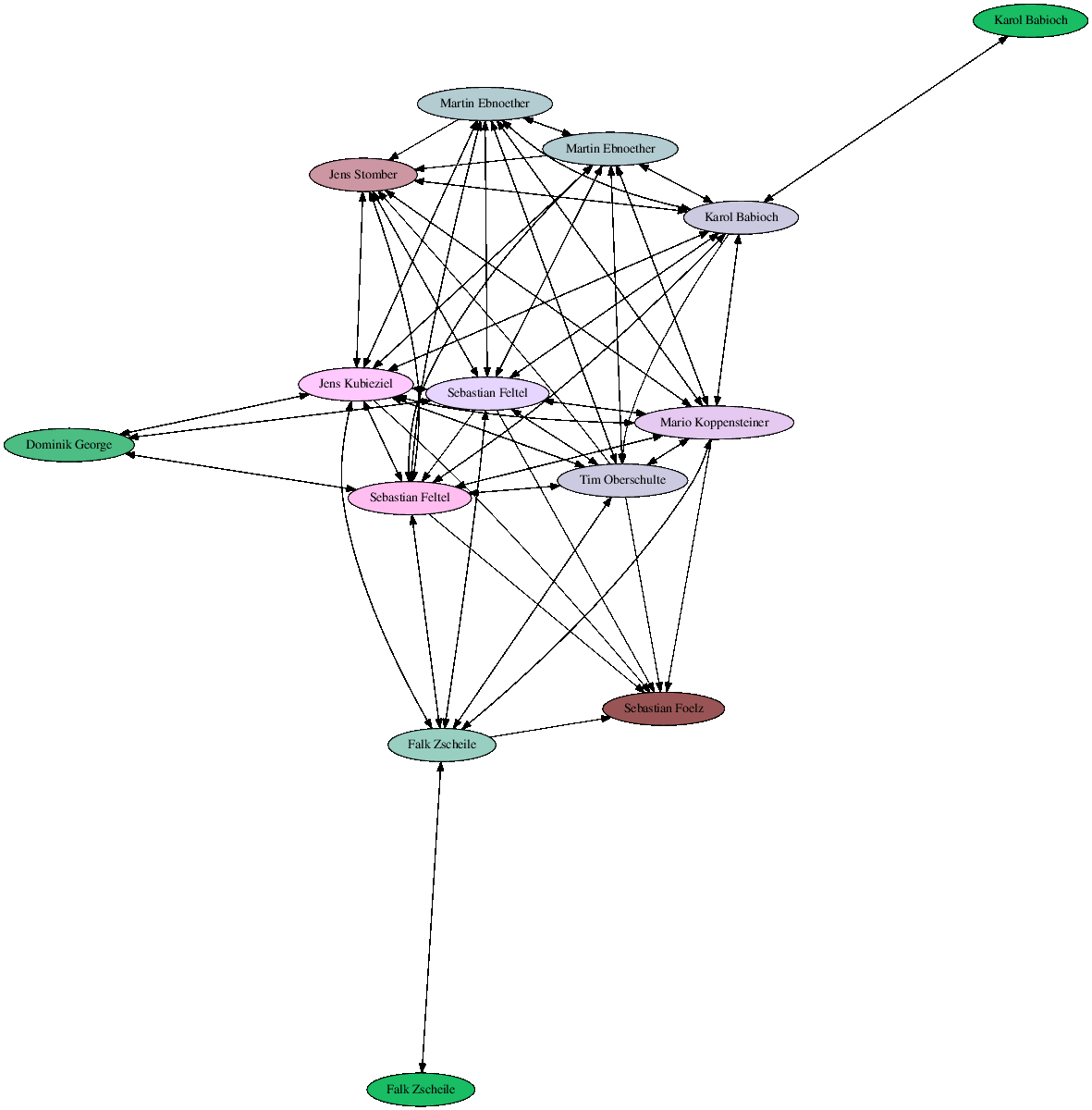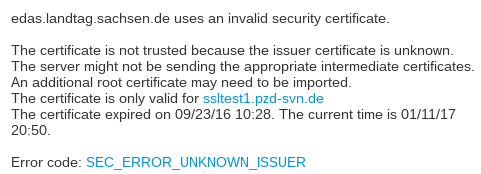Failed to create a mountpoint for revokefs-fuse
Ich habe im Blog schon einige Male über Logseq geschrieben. Ich habe die Software über Flatpak installiert, ähnlich wie schon OnionShare. Hin und wieder muss die Software aktualisiert werden. Dies passiert über den Befehl
flatpak update com.logseq.Logseq
Alternativ kann man auch den Namen einer anderen Software oder auch nichts angeben. Im letzteren Fall aktualisiert FlatPak alle installierte Software.
Als ich das nun heute versuchte, begrüßte mich FlatPak mit einer Fehlermeldung:
Warnung: Failed to create a mountpoint for revokefs-fuse: Can't create temporary directory
Warning: Can't create temporary directory
Tja, was tun? Der erste Versuch war, FlatPak mit einer Verbose-Option zu mehr Ausgabe zu überreden. Dies sagte mir nur, Calling system helper
. Das ist für die Fehlersuche wenig hilfreich.
Also habe im nächsten Versuch mal eine Suchanfrage gestartet. Hier gab es ein paar Hinweise auf fusermount, ein paar Beiträge empfehlen, die Rechte von Verzeichnissen zu ändern oder es wird den Fragenden gleich empfohlen, eine andere Art der Installation zu wählen. Insgesamt war die Ausbeute wenig hilfreich.
Viel hilfreicher war ein Blick auf das Dateisystem. Neben dem FlatPak-Updates gab es auch Updates meines Betriebssystems. Und die große Menge an Dateien hatte die Partition, die /var beinhaltet, gefüllt. Also flugs aufgeräumt:
apt autoremove
Damit war das var-Verzeichnis wieder frei und das Update von FlatPak lief problemlos durch. Falls ihr also auch die Meldung erhaltet, könnte es sich lohnen, einen Blick auf das Dateisystem zu werfen.
Ich überlege noch, ob es nicht sinnvoll wäre, wenn FlatPak dies auch als Fehler meldet und werde diesbezüglich eventuell einen Bugreport einreichen.